Если вы не хотите тратить время на ввод пароля при загрузке системы и пропускать экран входа в Windows, то это можно легко реализовать, выполнив несложный набор действий. Настроив автоматический вход в систему, вы сэкономите несколько секунд, что в итоге сократит общее время загрузки Windows.
Этот метод можно применять как для локальной учетной записи, так и для учетной записи Майкрософт.
! Не рекомендуется включать автоматический вход в систему, если компьютером пользуется еще кто-то кроме вас и работает под отдельными учетными записями. Также небезопасно использовать эту настройку, если вы часто переносите свой ноутбук, и он на некоторое время остается без присмотра.
Можно использовать 2 способа для настройки автовхода в Windows:
Способ 1: Через настройки учетных записей пользователей
1. Нажмите правой кнопкой мыши на значке «Пуск» и открывшемся окно выберите пункт «Выполнить». Аналогичное действие можно осуществить с помощью комбинации клавиш Windows + R.
Как Войти в Windows 10, если Забыл Пароль? 4 способа сброса пароля. 4winkey

2. Теперь введите команду netplwiz и нажмите «ОК».

3. В результате должно загрузиться окно со списком учетных записей. Выберите нужную учетную запись и снимите флажок с пункта «Требовать ввод имени пользователя и пароля». Нажмите кнопку «Применить».

4. Дважды введите пароль вашего пользователя и нажмите «ОК».

Теперь при перезагрузке системы вы автоматически будете попадать на рабочий стол своего пользователя.
Способ 2: Путем настройки реестра Windows
Если по каким-либо причинам вам не помог вышеописанный способ для автоматического входа в Windows 10, попробуйте использовать еще один вариант.
1. Откройте редактор реестра. Для этого запустите окно «Выполнить» (Windows +R), введите команду regedit и нажмите «ОК».

2. В редакторе реестра перейдите в следующий раздел:
HKEY_LOCAL_MACHINESOFTWAREMicrosoftWindows NTCurrentVersionWinlogon
3. С правой стороны окна найдите параметр, который называется DefaultUserName и дважды щелкните по нему. Убедитесь, что его значение соответствует вашей локальной учетной записи или учетной записи Майкрософт.

Обход пароля Windows за 1 минуту. Тест флешки Multiboot 2k10
4. Далее в правой части окна найдите параметр DefaultPassword . Если такого параметра нет, то создайте его. Для этого кликните правой кнопкой мыши в правой части окна на пустом месте, выберите пункт «Строковый параметр» и присвойте ему имя DefaultPassword.

Потом задайте для него значение, открыв двойным щелчком мыши, которое будет соответствовать паролю от вашей учетной записи.

5. Ну и последним шагом будет включение автоматического входа в систему. Для этого там же найдите параметр AutoAdminLogon и присвойте ему значение 1 .

Как и в первом случае попробуйте перезагрузить компьютер и убедитесь, что Windows 10 загружается без запроса пароля.
Также стоит отметить, что настраивая автоматический вход в систему, вы попутно отключаете экран блокировки.
Напоследок хотелось бы напомнить, что автовход в Windows является удобной, но небезопасной функцией. Поэтому без особой надобности ее лучше не включать. Но если вы ее все же включили, то в некоторых случаях можно воспользоваться комбинацией клавиш Windows + L для блокировки учетной записи.
Источник: compconfig.ru
Как зайти в Windows 10 без пароля и пин-кода с помощью телефона
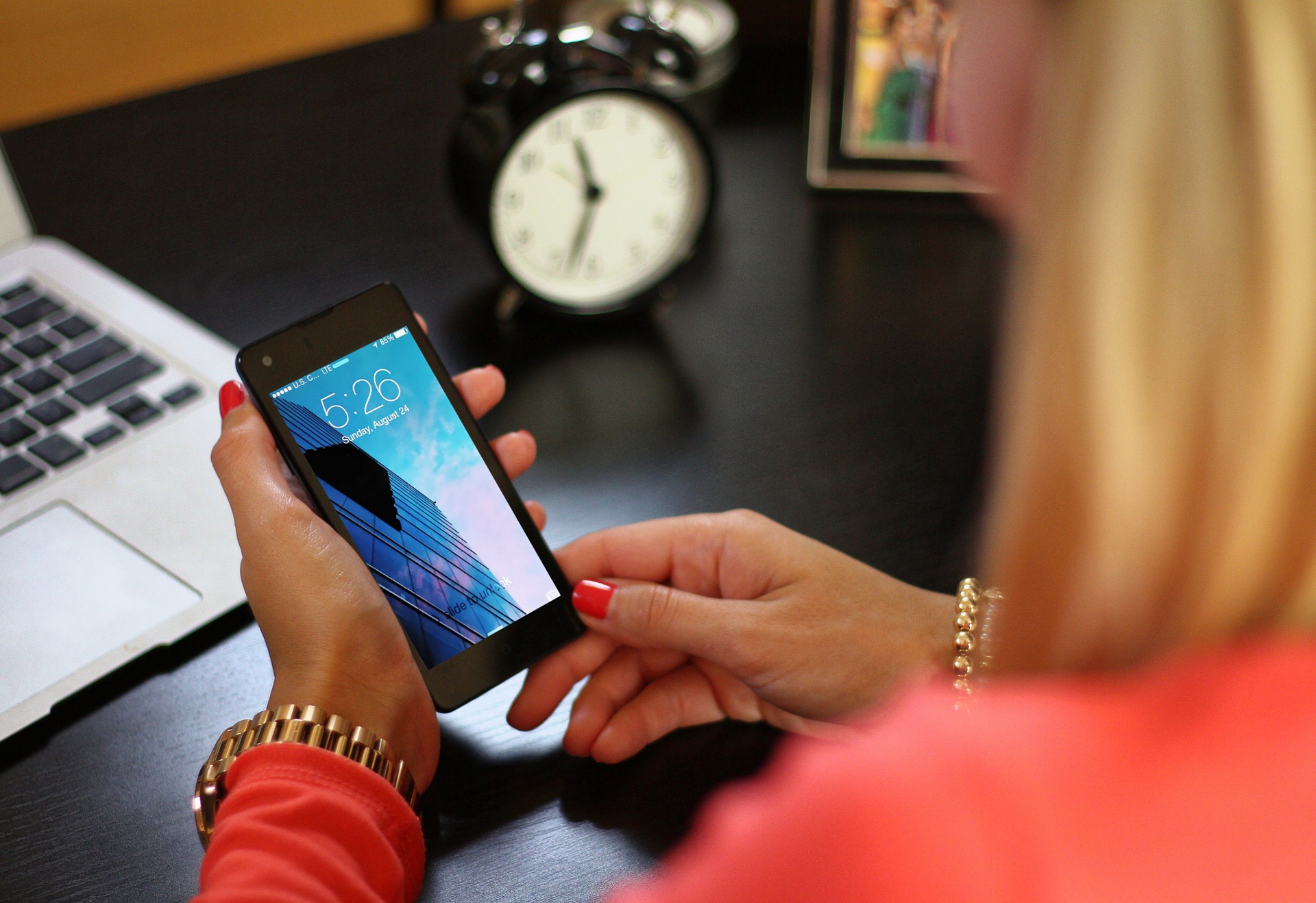
Для того, чтобы войти в Windows 10 на ноутбуке или персональном компьютере нужно ввести пароль учетной записи или пин-код. Но есть способ, позволяющий обойти эту процедуру. Более того, так можно будет быстро авторизоваться в Facebook, DropBox и ряде других сервисов. Вам понадобится только телефон под управлением Android.
Приложение Microsoft Authenticator
Единым ключом для авторизации станет бесплатное приложение Microsoft Authenticator, которое можно установить из Google Play по этой ссылке. Для работы с ним у пользователя должна быть учетная запись в сервисах Microsoft. Настаивать ничего не нужно. Просто зайдите в учетную запись и подтвердите, что это вы, по СМС или электронной почте. Для надежности используется двойная авторизация.
После этого получаем сообщение, что программа работает.
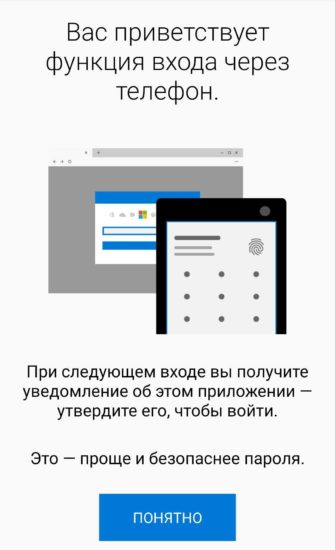
Проверить, что все работает, можно на сайте OneDrive или другом сервисе Microsoft. После ввода логина появится окно, где можно нажать кнопку Отправить уведомление.
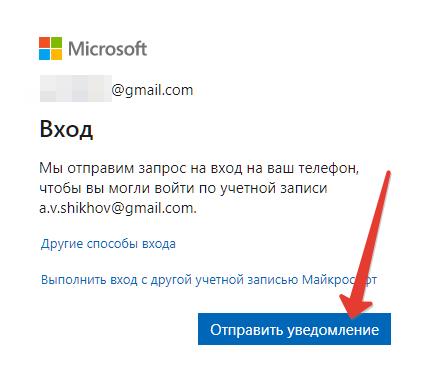
Запрос моментально приходит на телефон. Осталось нажать кнопку Утвердить.
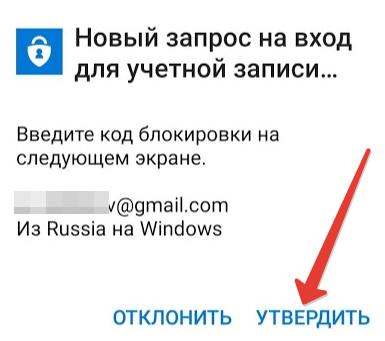
Этот метод работает со Skype, Office и другими продуктами Microsoft, а также со сторонними сервисами, использующими этот способ авторизации.
- Как найти потерянный телефон/планшет и что делать в случае его кражи?
- Как раскрыть весь потенциал на Андроиде — 21 скрытая возможность вашего устройства
- 5 мифов и правдивых высказываний про Windows 10
- Форматирование исходного кода в CodeLobster PHP IDE
- Как включить/выключить двухфакторную аутентификацию в Steam
Как заходить в Windows 10 без пароля и пина
А теперь главный бонус. С помощью этого приложения можно заходить в Windows 10, не вводя пин и пароль! Запустите программу на вашем смартфоне. При входе в операционную систему скажите, что пин забыт. Выбираем Использовать мое приложение Microsoft Authenticator.
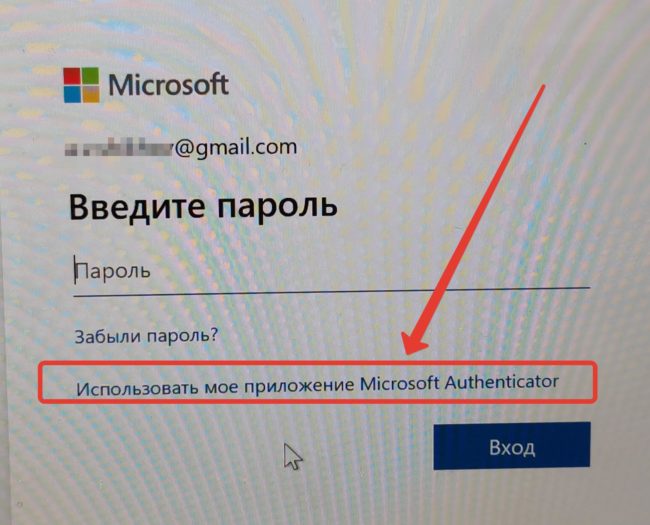
На телефон придет уведомление с предложением выбрать из трех кнопок одну, на которой цифры совпадают с показанными на экране компьютера. Проблема с забытыми паролями тоже решается решена! Но для его смены приходится вколачивать уже 8 цифр с экрана телефона.
Как заходить в аккаунт Google и ВКонтакте с помощью без SMS
Сначала нужно включить двухфакторную авторизацию на Гугл. Сделать это можно, пройдя по этой ссылке. После ввода логина и пароля попадаем в окно настройки двойной авторизации. Переходим к разделу Настроить второй этап. Выбираем Приложение Authenticator и нажимаем Создать.
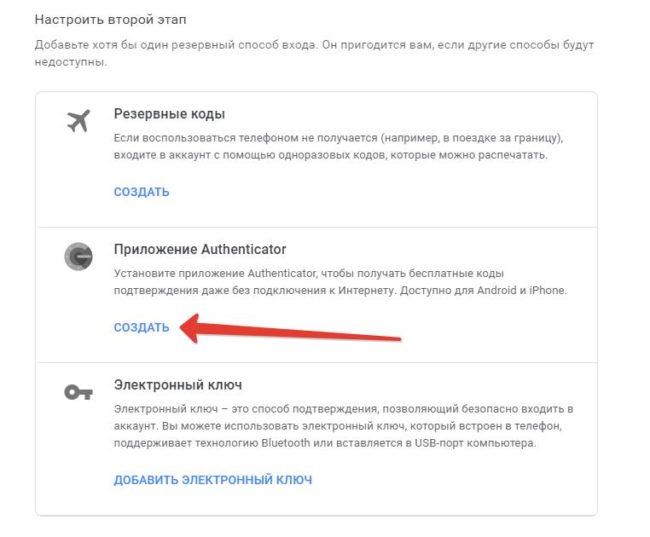
После этого выбираем платформу смартфона, в нашем случае Android, и получаем QR-код.
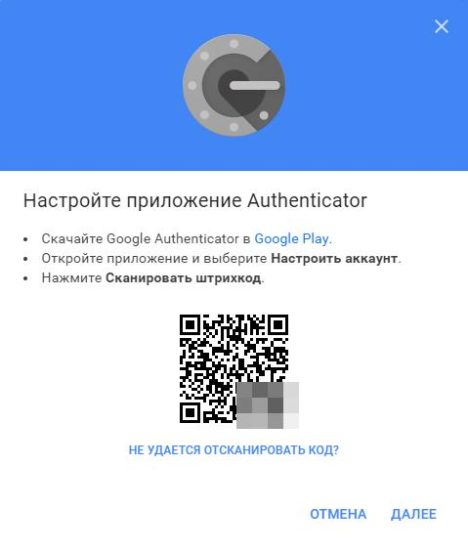
На телефоне открывает приложение Microsoft Authenticator, раздел Учетные записи, нажимаем Добавить учетную запись.
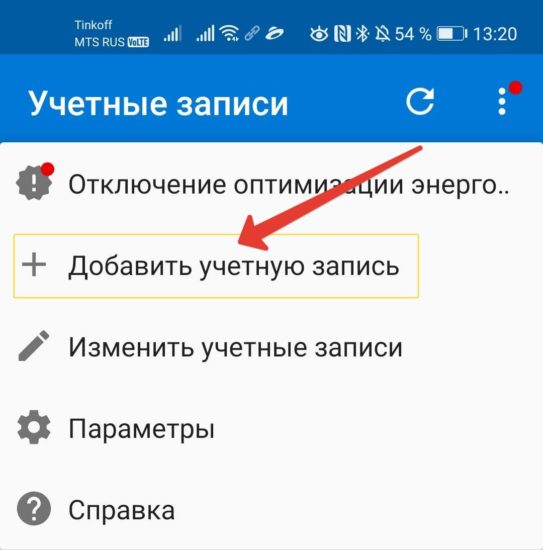
Теперь указываем тип Другая.
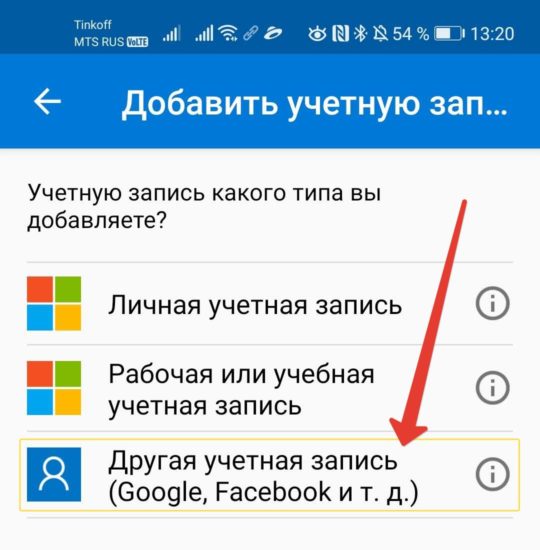
Сканируем отображенный Google QR-код и после подтверждения действия на Гугл завершаем процедуру.
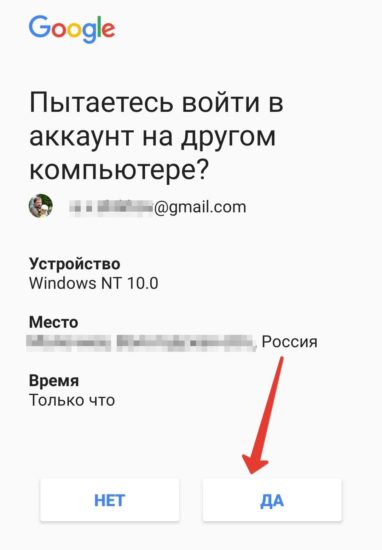
В конце потребуется ввести код вот из этого окна в приложении. Стрелкой я показал на обратный отсчет устаревания кода.

Этот же код нужно будет ввести при двойной авторизации в Google. Сервис подтверждения по SMS, создающий проблемы если вы, к примеру, находитесь в другой стране мира или лишены сотовой связи, вам больше не нужен.
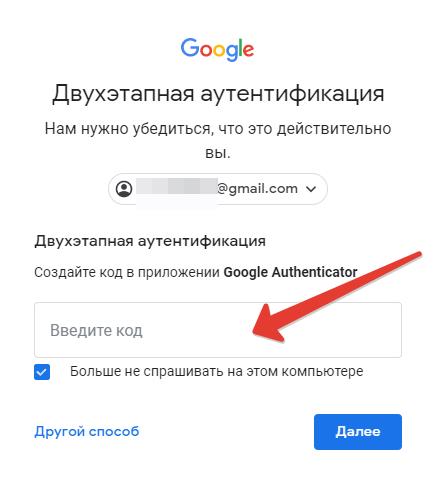
Аналогичным способом можно настроить двойную авторизацию в ВКонтакте. Для этого в разделе настроек Безопасность нужно выбрать двойную авторизацию. Получаем такое же окно с QR, которое и скармливаем приложению Microsoft Authenticator.
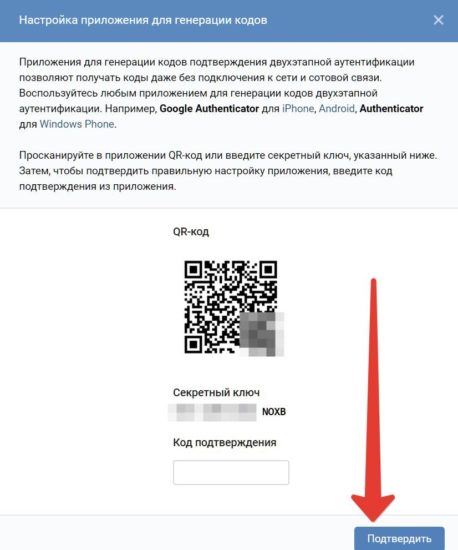
Понравилась статья? Поделитесь!
- Как найти потерянный телефон/планшет и что делать в случае его кражи?
- Как раскрыть весь потенциал на Андроиде — 21 скрытая возможность вашего устройства
- 5 мифов и правдивых высказываний про Windows 10
- Форматирование исходного кода в CodeLobster PHP IDE
- Как включить/выключить двухфакторную аутентификацию в Steam
Источник: myfreesoft.ru
Программа загрузчик Windows 7 — 10 прямые ссылки на iso образы.

Довольно много пользователей не доверяют различным сборкам ОС и не рискуют скачивать их торрентом на сомнительных, по их мнению, ресурсах. Для таких людей и создана представленная программа загрузчик Windows 7 — 10. После того, как вы решите скачать ISO Download Tool, перед вами откроется возможность загружать напрямую из Download Center от Microsoft любую версию Windows.
В программе есть удобный выбор необходимой вам версии системы, начиная с Windows 7. Кроме распространенных редакций, есть возможность получить и более уникальные версии для разработчиков или инсайдеров. Помимо этого, можно скачать MS Office с 2010 версии по 2019.
Пользуясь данной программой, вы можете быть уверены, что получаете именно 100% оригинальный образ, который скачивается непосредственно с первоисточника, а не через другие ресурсы-посредники. Как бы там ни было, но обычный пользователь выражает больше доверия всемирно известной компании Microsoft, а не какому-либо торрент порталу.
Однако, такому пользователю следует осознавать, что настройка чистой Windows занимает гораздо больше знаний и времени, нежели готовой удобной сборки. Продвинутых юзеров это нисколько не остановит, а данная программа загрузчик Windows 10 поможет получить оригинальный ISO образ желаемой системы. Конечно, в этом загрузчике есть небольшой недостаток — вначале запуска отображается реклама длительностью 1 минуты. Программа загрузчик Windows 7 — 10 полностью проверена и гарантирует получения образов напрямую с сайта Microsoft.
8.34.0.140 Portable
Разработчик:
Язык интерфейса:
Разрядность:
64 — 32 bit
Не требует
Описание:
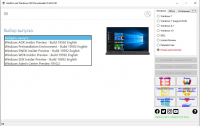

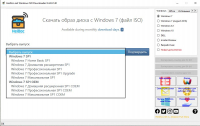
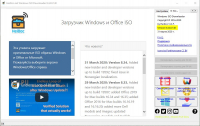
Особенности Windows ISO Downloader и советы по использованию:
? Скачайте загрузчик образов Windows торрентом без регистрации.
? В самой программе представлен большой выбор версий и редакций ОС Windows, выберите и скачайте необходимую вам.
? Есть возможность скачать версии Consumer, так что Enterprise версии скачать не удастся.
? Стоит помнить, что инсайдер версии Windows 10 сырые и скорее всего будут работать некорректно на определенных компьютерах.
? Необходимо помнить, что ссылки на 10-ку временные и работать после периода их действия не будут.
? Самая ранняя версия Windows 7, которую можно скачать доступна с обновлениями за август 2018 и без поддержки русского языка. Другие версии (8, 8.1, 10) доступны на разных языках, включая русский.
? Утилита проверена на баги и ошибки, ее работоспособность не подлежит критике, кроме рекламного блока, о котором говорилось ранее.
? Скорость скачивания образа зависит непосредственно от загруженности серверов Microsoft и скорости вашего интернета, никаких ограничений не установлено.
? Разработчик данного ПО не от Microsoft, однако позволяет удобно работать с официальными серверами.
Удобство использования загрузчика Windows 10
Windows ISO Downloader рассчитан на обычных пользователей, поэтому ни у кого не должно возникнуть сложностей в управлении. Те, кто полностью против скачивания и установки различных сборок хотят получить оригинальный образ операционной системы, именно для них и создан этот простой удобный продукт. Благодарность разработчику за возможность скачивания офиса, который довольно сложно найти на официальном сайте корпорации Microsoft, ведь там слишком много ссылок и очень сложно разобраться, что именно вам нужно нажать. загрузчик Windows 10 скачать по прямой ссылке бесплатно, а уже после загружать выбранный ios образ на компьютер.
Также данная программа подойдет и тем, кто занимается создания сборок, так как обычно каждый сборщик хочет реализовать свои идеи на, так сказать, чистом листе, а не на основе другой сборки. Необходимо помнить о том, что скорость скачивания с серверов Microsoft может значительно отличаться от скачивания через торрент. Несмотря на большие мощности их серверов, иногда они бывают весьма перегружены, например, когда выходит какая-то новая версия Windows.
На официальном сайте бывает возникает сложность со скачиванием оригинального образа. Сайт начинает просить вносить какие-то данные или предлагает скачать что-то совершенно иное. При помощи представленного загрузчика вы сможете скачать желаемую систему безо всяких трудностей. Скачав необходимый образ системы, следует воспользоваться дополнительным ПО для создания загрузочного диска или USB накопителя. Чтобы сделать флешку загрузочной, используйте программу Rufus.
Загрузочный диск создается обычной записью образа на малой скорости прожига. Также стоит добавить, что после установки той или иной чистой версии Windows, вы можете обнаружить различные проблемы, которые устранены в любительских сборках, поэтому в данном случае претензии только к самому Microsoft, ведь образ был скачан именно с их ресурсов. В процессе установки ОС вас попросят ввести лицензионный ключ, так как это оригинальный образ, вы пропускаете данный этап и когда система будет полностью установлена, запускаем уже известный всем активатор KMSAuto — он в несколько кликов активирует Windows и позволит в дальнейшем получать обновления. Каждый ISO образ перед публикацией проверяется на наличие вредоносных программ посредством утилиты DISM распаковывается содержимое и сканируется на предмет вирусов. В образах допускается некоторые пользовательские изменения по умолчанию в браузере Chrome, каждый может изменить настройки браузера под свои предпочтения.
Просмотров: 80 551
Источник: windowsbit.net